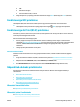HP PageWide MFP P77740-60 series - User Guide
6. Valige jaotises Job Name (Töö nimi) suvand Automatic (Automaatne), et kasutada töö vaikenime, või
suvand Custom (Kohandatud), et sisestada soovitud töö nimi.
Kui sisestasite juba olemasoleva töönime, tehke üks järgmistest toimingutest.
●
Use Job Name + (1-99) (Kasuta töönime + (1-99)): töönimele lisatakse kordumatu number
●
Replace Existing File (Asenda olemasolev fail): olemasolev prinditöö asendatakse uuega
7. Prinditöö salvestamiseks printerisse valige OK ja siis Printimine .
Hoiustatud töö rakendamine kõikidele prinditöödele (Windows)
1. Olenevalt oma operatsioonisüsteemist klõpsake nuppu Start ja tehke ühte järgmistest.
●
Windows 10: klõpsake Seaded, Seaded ja siis Printerid ja skannerid.
●
Windows 8, 8.1: klõpsake Juhtpaneel, Riistvara ja heli ja siis Seadmed ja printerid.
●
Windows 7: klõpsake Seadmed ja printerid.
2. Veenduge, et teie printer on valitud.
3. paremklõpsake oma printerit, valige Prindieelistused ja siis vahekaart Prinditööde hoiustamine.
4. Vahekaardil Prinditööde hoiustamine valige üks järgmistest valikutest.
●
Proof and Hold (Näidis ja paus): kvaliteedi kontrollimiseks prinditakse mitme koopiaga prinditöö
esimene koopia. Ülejäänud koopiate printimiseks antakse käsk juhtpaneelilt
●
Personal Job (Isiklik prinditöö): printimine toimub alles siis, kui annate printeri juhtpaneelil
vastava käsu
Isiklikud tööd kustutatakse pärast printimist automaatselt.
●
Quick Copy (Kiirkoopia): prindib ettenähtud arvu koopiaid ja salvestab prinditöö, et saaksite selle
hiljem uuesti välja printida
●
Stored Job (Salvestatud prinditöö): Alustab printimist ning lubab teistel kasutajatel seda mis tahes
ajal uuesti printida
●
Muuda prinditöö privaatseks/kaitstuks: Kehtib isiklikele või salvestatud prinditöödele.
Juhtpaneelilt salvestatud töö printimiseks võite määrata PIN-koodi või parooli küsimise.
—
Puudub: PIN-koodi või parooli ei küsita.
—
PIN-koodi küsimine printimisel: nõutakse neljakohalise PIN-koodi sisestamist.
—
Krüptitud prinditöö (parooliga kaitstud) (alates operatsioonisüsteemist Windows 7):
küsitakse 4-32 märki sisaldavat parooli.
5. Valige jaotises User Name (Kasutajanimi) suvand User Name (Kasutajanimi), et kasutada
vaikekasutajanime, või suvand Custom (Kohandatud), et sisestada soovitud kasutajanimi.
6. Valige jaotises Job Name (Töö nimi) suvand Automatic (Automaatne), et kasutada töö vaikenime, või
suvand Custom (Kohandatud), et sisestada soovitud töö nimi.
Kui sisestasite juba olemasoleva töönime, tehke üks järgmistest toimingutest.
●
Kasuta töönime + (1-99): töönimele lisatakse kordumatu number
●
Asenda olemasolev fail: olemasolev prinditöö asendatakse uuega
7. Prinditöö salvestamiseks printerisse valige OK ja siis Printimine .
70 Peatükk 6 Printimine ETWW